Hoe opgeslagen informatie uit Firefox Autofill te verwijderen

Verwijder opgeslagen informatie uit Firefox Autofill door deze snelle en eenvoudige stappen te volgen voor Windows- en Android-apparaten.

Wanneer websites gegevens in uw browser willen opslaan, gebruiken ze iets dat een cookie wordt genoemd. Vrijwel elke internetgebruiker zal het woord kennen dankzij de vervelende cookiemeldingen die de meeste websites gebruiken. Cookies zelf kunnen echter erg nuttig zijn.
Sommige cookies worden gebruikt om nuttige gegevens op te slaan, zoals uw taalvoorkeur of uw authenticatietokens. Deze voorbeelden stellen de website in staat om te weten welke taalinhoud uw voorkeur heeft en om u respectievelijk aangemeld te houden.
Andere cookies worden gebruikt als tracking-ID's, die u niet echt voordeel opleveren. Tracking cookies worden gebruikt om uw specifieke gebruik van de website te kunnen volgen. Deze gegevens kunnen worden gebruikt om specifiek uw interesses te analyseren en om advertenties op u te richten.
Veel websites bevatten inhoud van websites van derden, zoals afbeeldingen of scripts die ook trackingcookies bevatten, waardoor adverteerders uw activiteit op meerdere websites kunnen volgen.
Als u wilt beheren welk type cookies kan worden opgeslagen in de Firefox-browser op Android, moet u de in-app-instellingen gebruiken. Om toegang te krijgen tot deze, moet je op het drievoudige puntpictogram in de rechterbovenhoek van de app tikken.
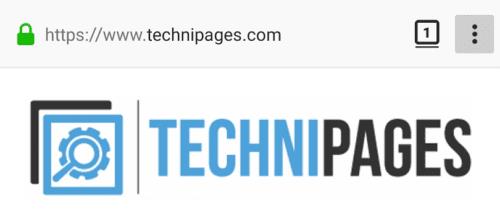
Tik op het pictogram met drie stippen in de rechterbovenhoek om toegang te krijgen tot de in-app-instellingen.
Vervolgens moet je op "Instellingen" tikken, onderaan de vervolgkeuzelijst, om de in-app-instellingen te openen.
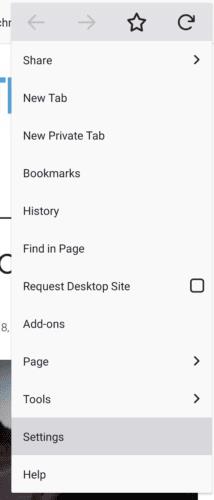
Tik op "Instellingen" om de in-app-instellingen te openen.
Tik in de instellingenlijst op 'Privacy' om je privacyinstellingen te beheren
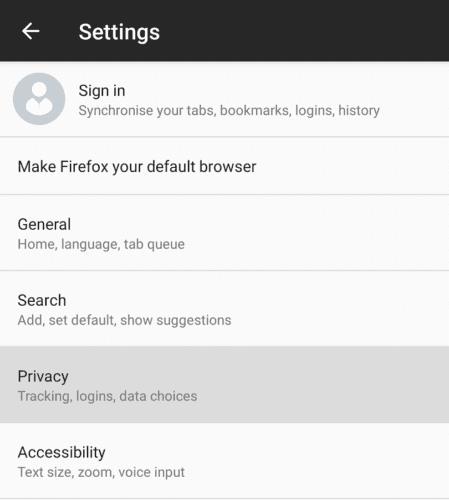
Tik op "Privacy" om uw privacy-instellingen te beheren.
Tik op "Cookies" om uw cookievoorkeuren te beheren.
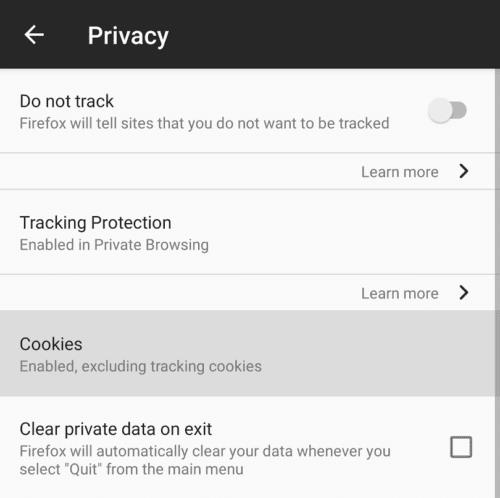
Tik op "Cookies" om uw cookievoorkeuren te beheren.
In de cookievoorkeuren heb je vier instellingen om uit te kiezen. "Ingeschakeld" stelt websites in staat om cookies op te slaan, inclusief cookies van derden. "Ingeschakeld, met uitzondering van trackingcookies" kunnen cookies worden ingesteld, inclusief cookies van derden, maar blokkeert cookies van derden die zijn ontworpen om uw activiteit op websites te volgen.
Met "Ingeschakeld, met uitzondering van derden" kunnen websites cookies instellen, maar wordt voorkomen dat cookies van externe websites worden ingesteld. "Uitgeschakeld" voorkomt dat alle cookies in uw browser worden opgeslagen.
De eerste twee instellingen hebben bijna geen effect op uw browse-ervaring, maar de laatste twee kunnen sommige websites kapot maken. Het uitsluiten van alle cookies van derden kan de functionaliteit van de site verstoren die externe inhoud gebruikt, zoals een Facebook-reactiesysteem. Als u alle cookies uitschakelt, kunnen websites bijvoorbeeld geen authenticatiecookies instellen, waardoor u niet kunt inloggen.
Tip: Deze instellingen zijn browserbreed van toepassing op alle websites.
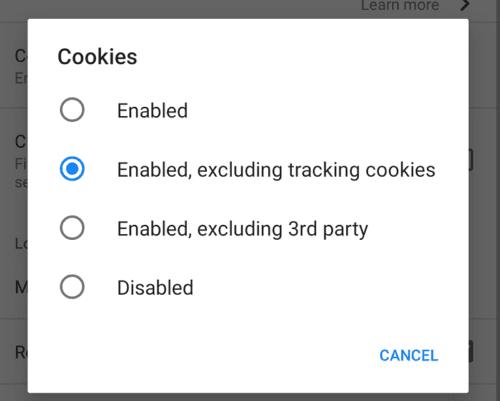
Tik op de instelling die u wilt gebruiken om deze toe te passen.
Verwijder opgeslagen informatie uit Firefox Autofill door deze snelle en eenvoudige stappen te volgen voor Windows- en Android-apparaten.
Leer hoe je vervelende automatisch afspelende video
Wanneer je de Android downloadgeschiedenis verwijdert, help je om meer opslagruimte te creëren, naast andere voordelen. Hier zijn de te volgen stappen.
Wissen van de Adresbalk URL geschiedenis op Firefox en houd je sessies privé door deze snelle en eenvoudige stappen te volgen.
Wanneer je een startpagina opent in welke browser dan ook, wil je zien wat je leuk vindt. Wanneer je een andere browser begint te gebruiken, wil je deze naar eigen wens instellen. Stel een Aangepaste Startpagina in Firefox voor Android in met deze gedetailleerde stappen en ontdek hoe snel en eenvoudig het kan worden gedaan.
Bekijk hoe u een specifieke kleur kunt identificeren met een geïntegreerde tool in Firefox zonder gebruik te maken van software van derden.
Zie hoe gemakkelijk het is om een woord of een andere taal aan de spellingscontrole in Firefox toe te voegen. Zie ook hoe je de spellingscontrole voor de browser kunt uitschakelen.
Als uw browser terugknop niet werkt, biedt deze gids drie effectieve oplossingen om het probleem op te lossen. Leer hoe u de terugknop weer kunt laten functioneren in alle populaire browsers.
Ontdek 3 efficiëntie manieren om automatische updates in Mozilla Firefox in of uit te schakelen. Verbeter uw browser ervaring met deze gids.
Volg deze stappen om Firefox altijd up-to-date te houden op uw computer en Android-apparaat. Makkelijk te volgen instructies.
Zorg voor die extra beveiligingslaag bij het browsen in Firefox. Schakel HTTPS-browsing in en houd uw gegevens versleuteld.
Of u nu cookies verwijdert of inschakelt in Chrome, Opera of Firefox, deze handleiding helpt u beide te doen.
Bekijk hoe u snel en gemakkelijk elk tabblad in een zee van tabbladen in Firefox kunt vinden met een eenvoudige zoektruc. Bekijk hoe u snel alle tabbladen kunt sluiten.
Om door te gaan met uw tabbladen waar u was gebleven in Chrome, Edge of Firefox, moet u de opstartinstellingen configureren, en dit is hoe.
Internet Explorer 9 Beta levert en lost veel van de problemen op.
De Mozilla Firefox-browser kan nu worden gedownload in de Microsoft Store voor zowel Windows 11 als Windows 10.
Mozilla brengt het langverwachte herontwerp van Firefox uit, dat naar verwachting de meest aanpasbare versie tot nu toe zal zijn, plus vele andere functies.
Als u websitemeldingen van Chrome, Edge of Firefox in Windows 11 wilt stoppen, blokkeert u de sites via de instellingen voor meldingen. Hier is hoe.
Ben je het beu om je te ergeren aan meldingen die verschijnen in je Chrome-, Opera- of Firefox-webbrowser? Schakel ze uit met behulp van deze stappen.
Zoals ik vorige week al zei in mijn artikel Google Chrome downgraden, zijn er momenten waarop dit nodig is. Ja, de makers zullen je dat vertellen
Facebook-verhalen kunnen erg leuk zijn om te maken. Hier is hoe je een verhaal kunt maken op je Android-apparaat en computer.
Leer hoe je vervelende automatisch afspelende video
Los een probleem op waarbij de Samsung Galaxy Tab A vastzit op een zwart scherm en niet inschakelt.
Lees nu hoe u muziek en video
Wil je e-mailaccounts toevoegen of verwijderen op je Fire-tablet? Onze uitgebreide gids leidt je stap voor stap door het proces, waardoor je e-mailaccounts snel en eenvoudig kunt beheren op je favoriete apparaat. Mis deze must-read tutorial niet!
Een tutorial die twee oplossingen toont om apps permanent te voorkomen dat ze opstarten op je Android-apparaat.
Deze tutorial laat zien hoe je een tekstbericht van een Android-apparaat kunt doorsturen met behulp van de Google Berichten-app.
Heeft u een Amazon Fire en wilt u Google Chrome erop installeren? Leer hoe u Google Chrome kunt installeren via APK-bestand op Kindle-apparaten.
Hoe je spellingscontrole instellingen kunt in- of uitschakelen in het Android-besturingssysteem.
Vraag je je af of je die oplader van een ander apparaat kunt gebruiken met je telefoon of tablet? Deze informatieve post geeft je enkele antwoorden.


























